يحاول العديد من المستخدمين رفع FPS في ألعابهم كل يوم. من الصعب في بعض الأحيان القيام بذلك أو مستحيلا. على الإنترنت، هناك العديد من البرامج المصممة لتسريع أداء جهاز الكمبيوتر الخاص بك وتحسين اللعب. تعد لعبة Razer Game Booster واحدة من الأكثر شعبية من بينها: يتم توزيع هذا البرنامج مجانا بواسطة Razer، ويمكنك تنزيله مباشرة من الموقع الرسمي للمطور. تقييم عمل هذا البرنامج ومعرفة كيفية إعداده لنفسك في هذه المقالة.
التثبيت والمدخل إلى لعبة Razer Booster
لتنزيل البرنامج، تحتاج إلى الذهاب إلى موقع Razer الرسمي على الرابط https://www.razerzone.ru.وبعد يرجى ملاحظة أن إصدارات البرنامج هي 2: لنظام التشغيل Windows XP والإصدارات الأخرى من نظام التشغيل هذا. حدد الخيار الخاص بك وانقر فوق "تنزيل الآن".

سيؤدي حفظ الملف إلى القليل من الوقت نسبيا، نظرا لأن حجمها لا يتجاوز مائة ميغابايت.
انقر على المثبت المحفوظ مرتين. عليك القيام بهذه الخطوات:
- حدد دليل تثبيت الملفات.
- أتفق مع اتفاقية الترخيص بالنقر فوق الزر "قبول".

سيؤدي ذلك إلى إكمال تثبيت البرنامج، ومع ذلك، فمن الضروري إدخاله.
يجب عليك إنشاء حساب مستخدم. للقيام بذلك، انقر فوق "إنشاء حساب" في أسفل الشاشة.
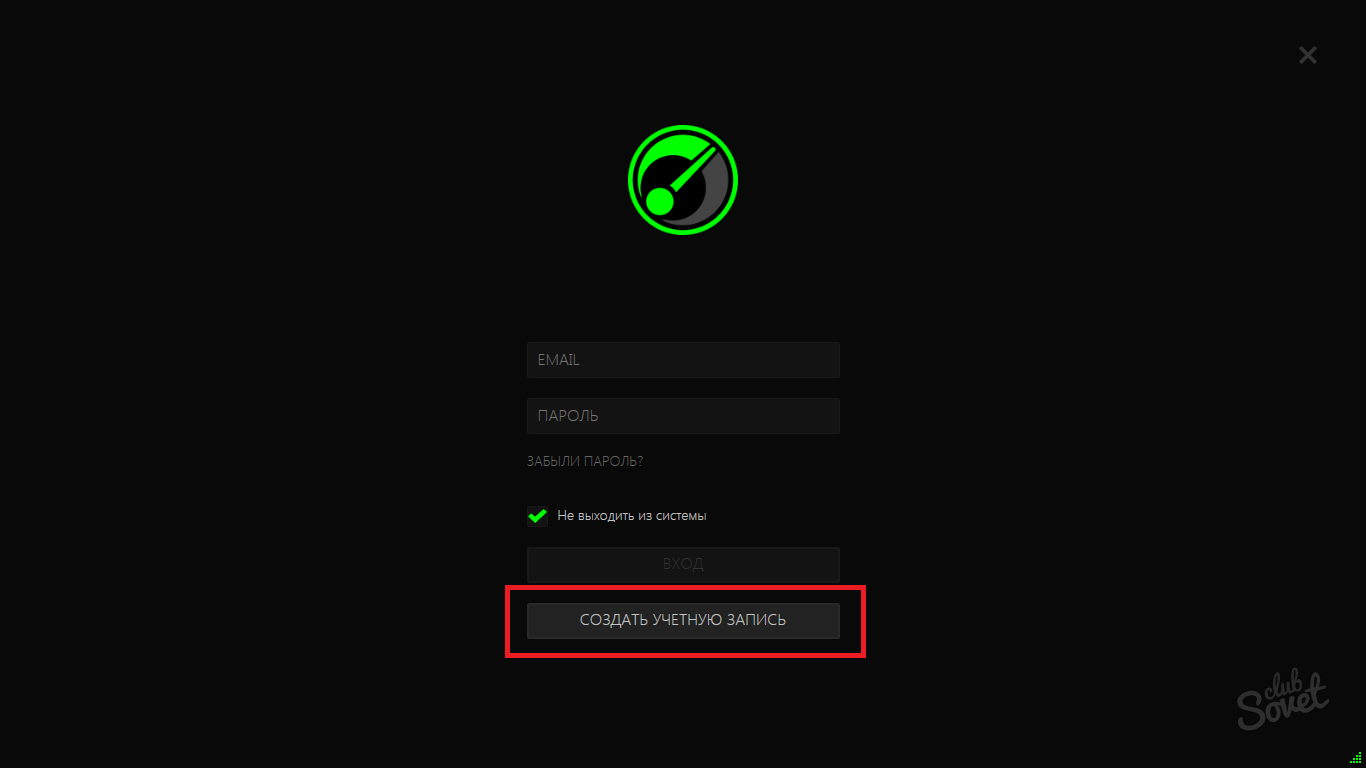
أدخل هذه البيانات:
- عنوان بريدك الإلكتروني.
- كلمة المرور المستقبلية الخاصة بك.
- اعد كلمة السر.
- ضع علامة بالقرب من الكلمات "قبول شروط الخدمة".
يجب أن تحتوي كلمة المرور على ثمانية أحرف على الأقل.

انتقل الآن إلى المنشور، الذي حددته للتو أثناء التسجيل. سوف تتلقى رسالة من Razer مع مرجع تنشيط داخل. الذهاب من خلاله لإكمال التنشيط.

الآن العودة إلى القائمة الأولية: سيتم ملء الحقول بالفعل تلقائيا. تسجيل الدخول.
اكتمال ذلك في عملية تسجيل هذه اللعبة وتركيبها.

تسارع الألعاب في لعبة Razer Game Booster
يمكنك الآن استخدام المهمة الرئيسية للبرنامج، وهي تحسين الألعاب والزيادة في عدد FPS فيها.
- مرة واحدة داخل البرنامج، ستكون في قسم "الألعاب". تحتاج إلى إضافة إلى هذا القسم هذه الألعاب التي تلعب فيها في كثير من الأحيان. للقيام بذلك، انقر فوق Plus.

- ستظهر جميع الألعاب والبرامج والتطبيقات الخاصة بجهاز الكمبيوتر الخاص بك قبل. اختر الألعاب بالنقر فوقها باستخدام الماوس. بمجرد الاحتفال بكل منهم، فإنك تلعب، والعودة إلى سهم صغير في الركن الأيسر العلوي من الشاشة.
- جاهز، الآن سيكون لديك حق الوصول السريع إليهم، ستظهر هذه الألعاب في بعض أقسام البرنامج الذي تحتاجه أكثر.

- انتقل إلى قسم "المرافق". هنا هو الإعداد الأساسي للمعززة لعبة Razer.
- في قائمة "التسارع"، يمكنك زيادة FPS في الألعاب عن طريق إغلاق العمليات غير الضرورية على جهاز الكمبيوتر الخاص بك. إلقاء نظرة على القائمة على اليسار: هنا يتم وصف المجموعات المفاتيح هنا، والتي تشمل التسارع، وكذلك تشغيل التسارع على الفور على طول الزر الأخضر.

- على الجانب الأيمن من الشاشة، يمكنك اختيار خيارات تنظيف العملية: اضغط على "العمليات" القائمة وتغيير علامات التبويب. بشكل افتراضي، يتم تكوين الخيارات الأكثر مثالية هنا، ومع ذلك، يمكنك النقر فوق مستوى التسارع "المخصص" وتكوين جميع علامات التبويب بنفسك.
- على سبيل المثال، إذا كنت لا تريد إغلاق Skype أثناء التسارع، فيجب استبعادها من العمليات. سيتم إغلاق جميع المهام الأخرى في وقت اللعبة، ثم تم تشغيلها مرة أخرى.

- الآن انتقل إلى مجلد التشخيص - هنا يمكنك معرفة الأسباب المحتملة لإبطاء الألعاب والقضاء عليها بالنقر فوق الزر "تحليل".

- نافذة Debug لديها أيضا محسن. من الأفضل عدم تعيين وضع المستخدم للإعدادات، حيث يمكنك ارتكاب خطأ في اختيار الخيارات. أفضل ترك المعلمات الموصى بها وانقر فوق "تحسين".

- للألعاب الأفضل، يمكنك إلغاء تجزئةها. ببساطة، هذا تغيير في بنية الملف وتوزيعها عبر القرص. سيستغرق إلغاء التجزئة بعض الوقت، لذلك، إذا قررت جعلها، احتفظ بجهاز الكمبيوتر الخاص بك جانبا والتعامل مع شؤونك.

- تحديث في الوقت المناسب من برامج التشغيل - مفتاح العمل المستقر لبطاقة الفيديو والألعاب السريعة. إذا كان لديك أي برامج تشغيل قديمة، فسترى لهم في هذه النافذة في علامة التبويب "برامج التشغيل".

- التالي هو الميزة المفيدة للبرنامج لرؤية عينيك تحسين FPS. حدد قسم من الشاشة التي سيتم عرضها فيها إطاراتك في الثانية وتذكر مجموعة المفاتيح من القائمة اليسرى. لذلك سوف تعرف دائما أي FPS لديك في الوقت الحالي.
- معظم اللاعبين يضعون هذه المعلومات في الزاوية اليسرى العليا.

- أحدث، ولكن ليس مهم كثيرا، هو مزامنة. يمكنك توصيل حساب Dropbox الخاص بك إلى Grazer Game Booster بحيث يتم تخزين البيانات حول ألعابك هناك: الملفات المؤقتة، حفظ، كلمات المرور. في حالة انهيار النظام، لن تفقد هذه البيانات المهمة.

التقاط الشاشة في لعبة Razer لعبة الداعم
يوفر Razer في برنامجه القدرة على تسجيل الفيديو، وكذلك إنشاء لقطات فورية.
- انتقل إلى قسم "Screenst" وسترى خيارين: لقطة شاشة والتقاط الفيديو. في إعدادات الفيديو، يمكنك تحديد دقة ملفات الفيديو بشكل مستقل بشكل مستقل، وجودتها واسمحوا في حفظ، وكذلك تعيين مجموعة المفاتيح أيضا.

- في صورة "لقطة الشاشة"، أنت تنتظر نفس القائمة مع إعداد هذا الخيار.

الإعدادات العامة في لعبة Razer Game Booster
- لتكوين التطبيق نفسه وملف التعريف الخاص بك في Razer، تحتاج إلى النقر فوق أيقونة التروس في الركن الأيمن العلوي من البرنامج.

- يمكنك تعطيل تنزيل البرنامج التلقائي مع النظام، والتحكم في أصوات وسلوك البرنامج عند توصيل وحدة التحكم. كل هذا في علامة التبويب عام.
- في العمود "حسابات" هناك القدرة على توصيل حسابات الفيسبوك، يوتيوب.

- في "ملف التعريف"، يتم ملء المعلومات العامة حول المالك من أجل أسهل لاستعادة البيانات عند فقدها.
- يحتوي قسم "حول البرنامج" على زر تحديث لعبة Razer Booster.
- الآن يمكنك بسهولة تكوين هذا البرنامج، رفع FPS في الألعاب وتسجيل الفيديو الذي يحدث.
































